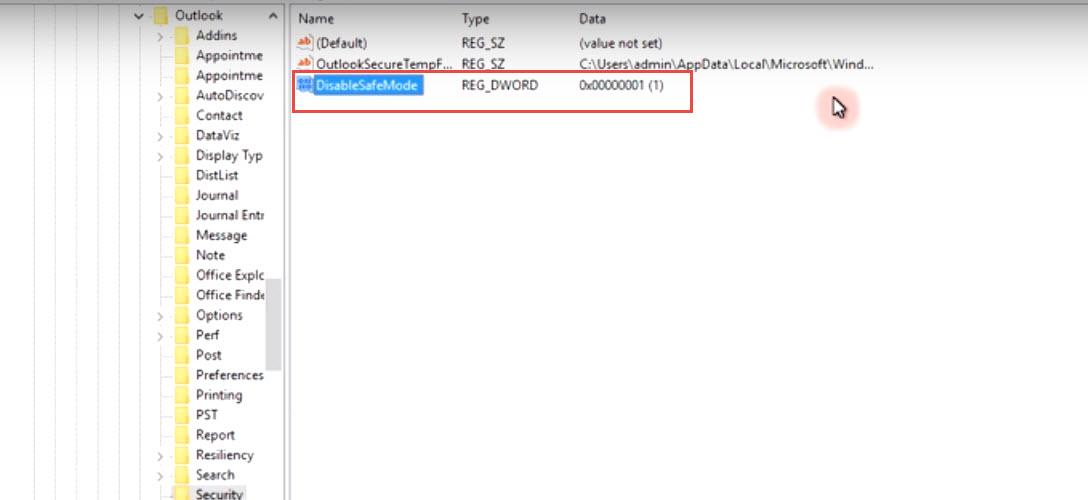Wenn Sie Microsoft Outlook 2010 verwenden, wird manchmal ein Fehler im abgesicherten Modus angezeigt, wenn Sie Outlook öffnen. Es zeigt Ihnen „Abgesicherter Modus“ oben in der Anwendungsleiste. Wir können dieses Problem leicht beheben, indem wir Einträge in der Registrierung bearbeiten.
Wenn Sie Outlook öffnen, sehen Sie oben den abgesicherten Modus wie im Bild unten
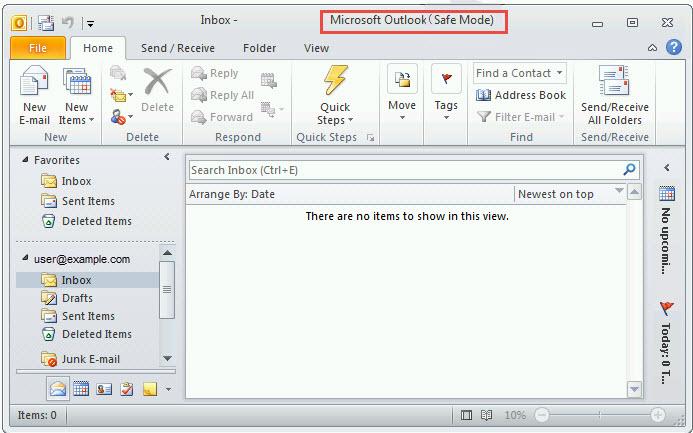
Führen Sie die folgenden Schritte aus, um diesen Fehler durch Bearbeiten von Registrierungseinträgen zu beheben.
Schritt 1 : Drücken Sie „Window + R“, um das Dialogfeld „Ausführen“ zu öffnen. Geben Sie „regedit“ ein und klicken Sie dann auf „OK“.
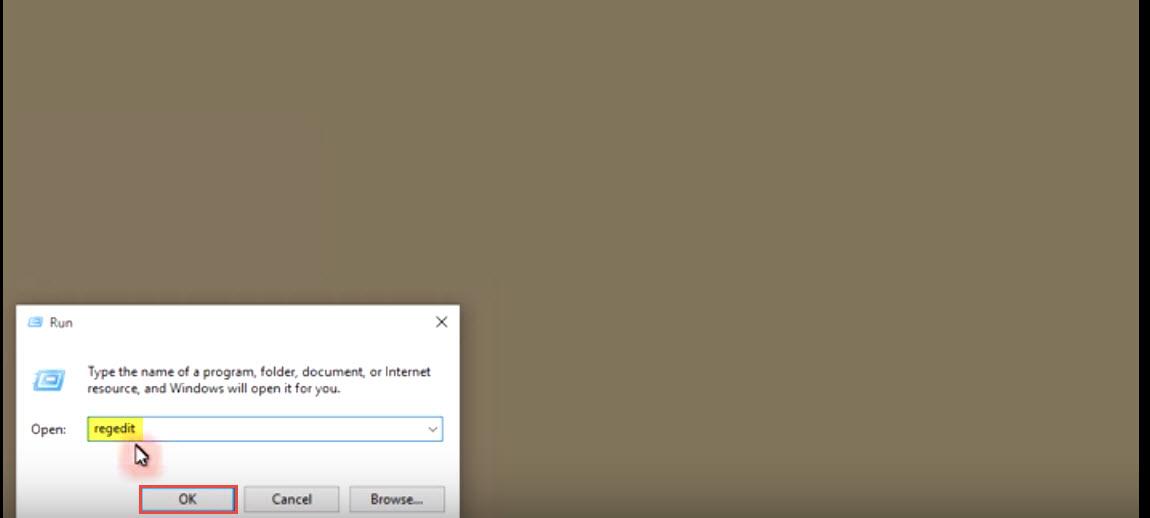
Schritt 2: Klicken Sie auf „HEY_CURRENT_USER“ und erweitern Sie es auf der linken Seite. Sie sehen das Layout ähnlich wie in diesem Bild.
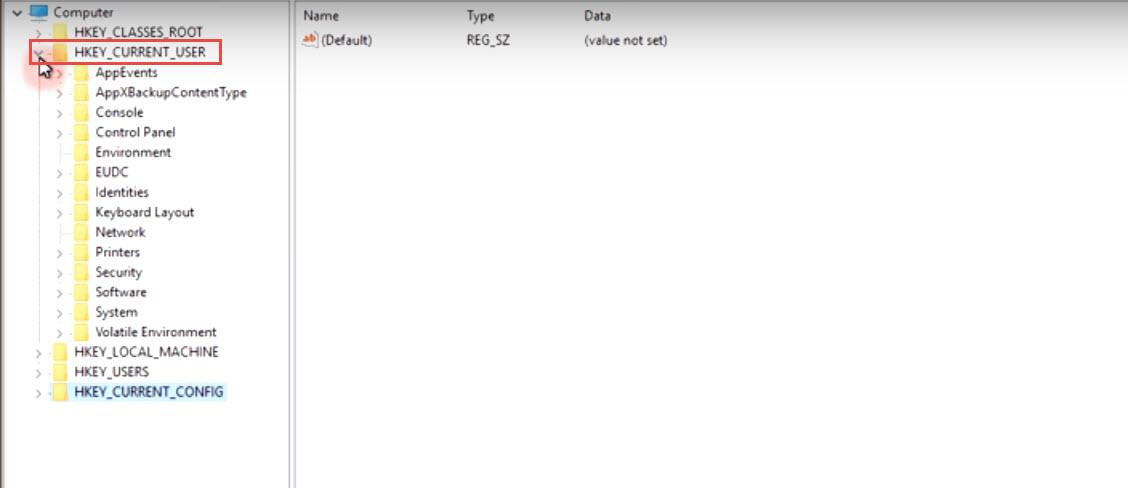
Schritt 3: Klicken Sie auf „Software“ und erweitern Sie es.
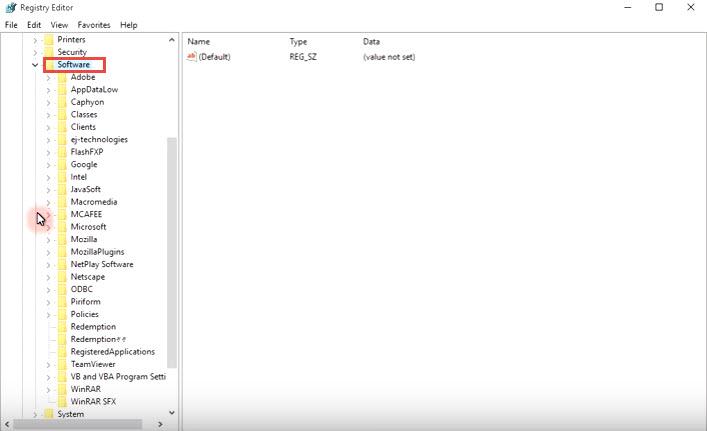
Schritt 4: Klicken Sie auf „Microsoft“ und erweitern Sie es.
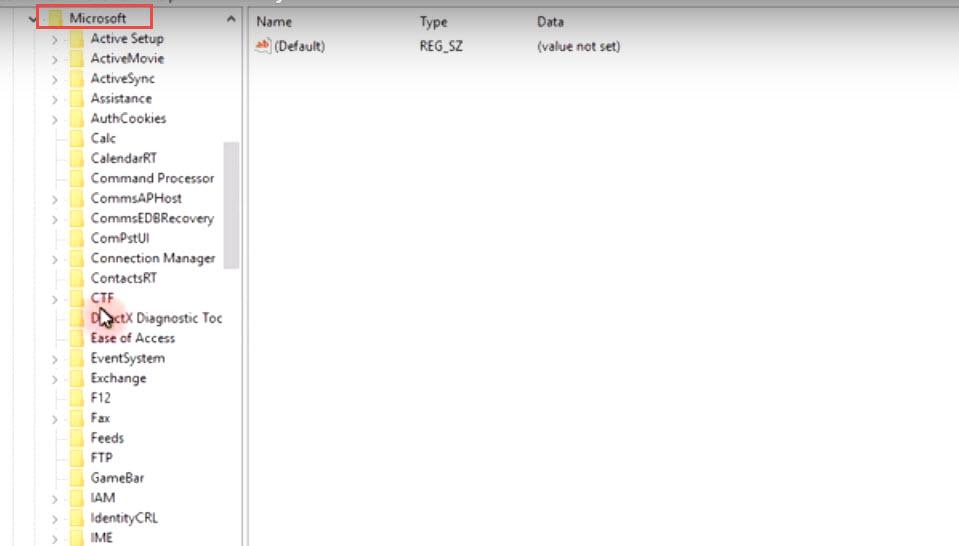
Schritt 5: Erweitern Sie „Office“ und navigieren Sie zu „14.0“ -> „Outlook“, wie in der folgenden Abbildung gezeigt.
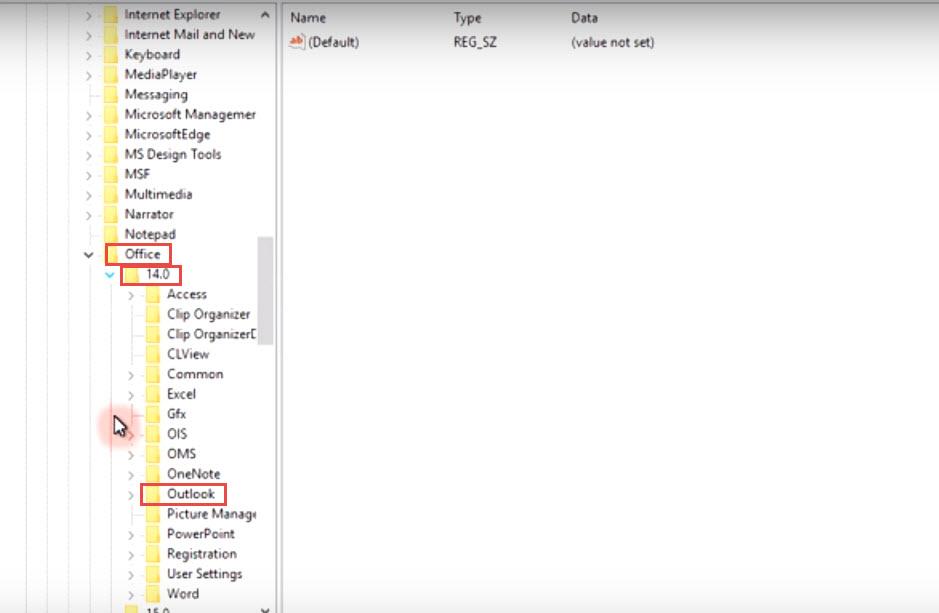
Schritt 6: Scrollen Sie nach unten zu „Sicherheit“ unter „Outlook“.
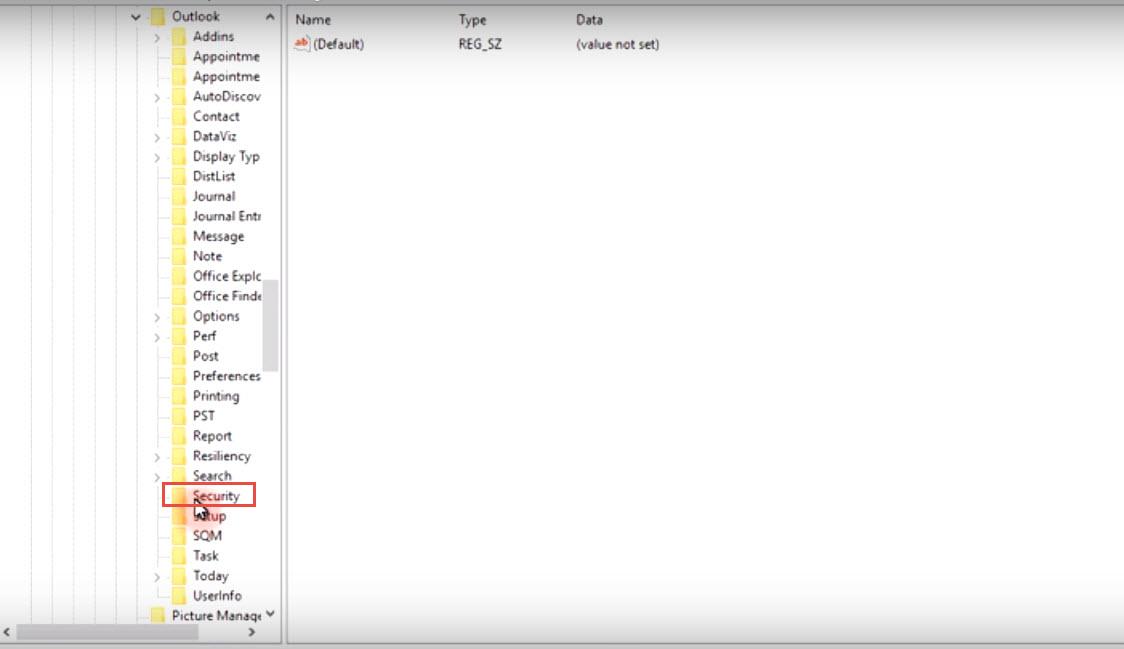
Schritt 7: Klicken Sie mit der rechten Maustaste auf „Sicherheit“ und wählen Sie im Popup-Menü „Neu“ und dann „DWORD (32 Bit) Wert“.
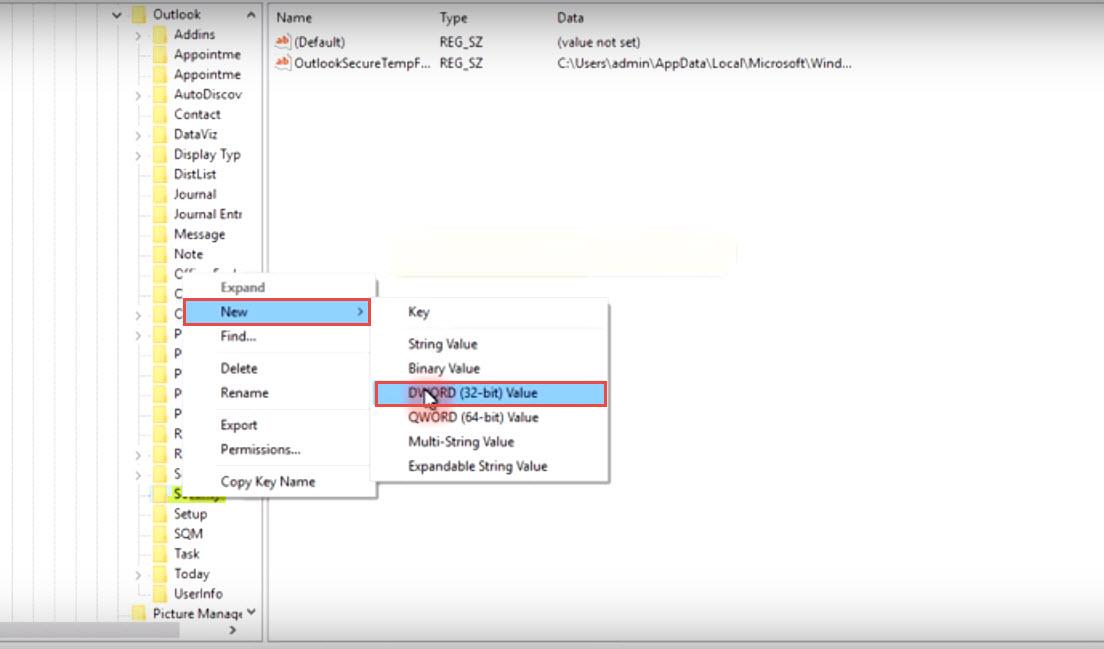
Schritt 8 : Benennen Sie das erstellte „DWORD“ in „DisableSafeMode“ um“
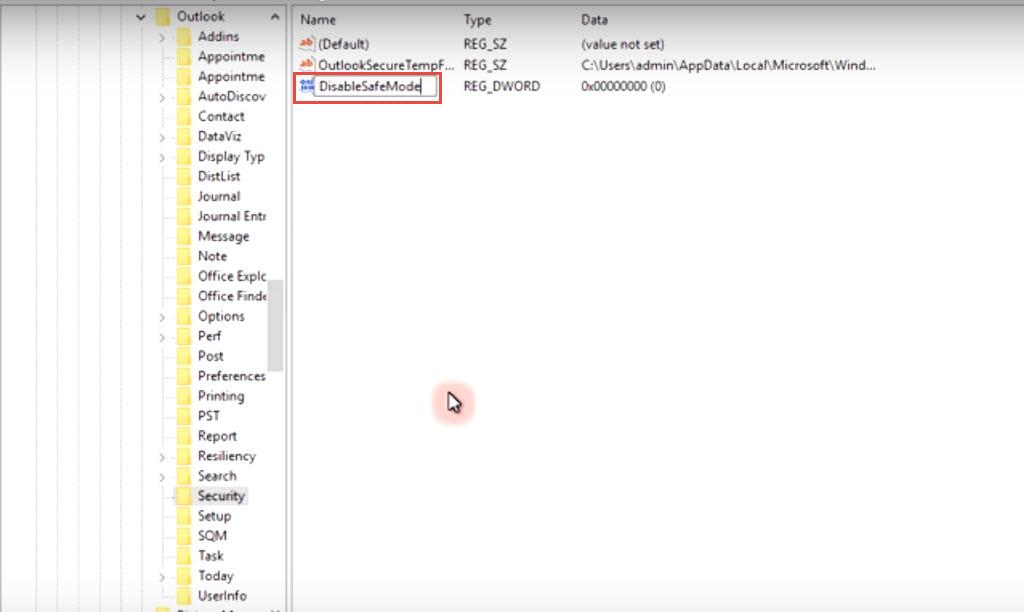
Schritt 9: Klicken Sie mit der rechten Maustaste auf „DisableSafeMode“ und wählen Sie „Ändern“.
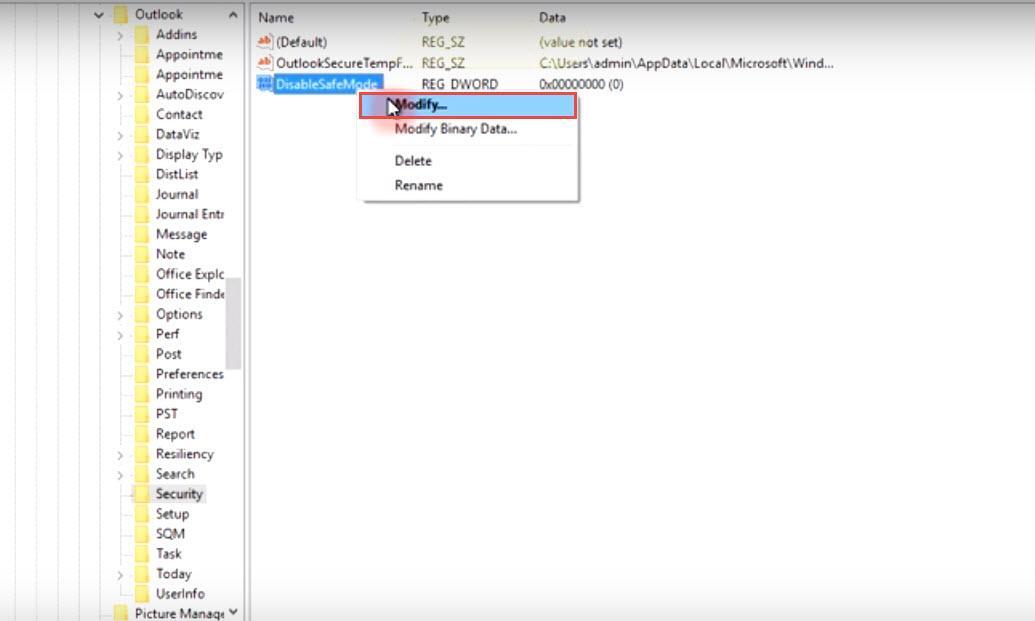
Schritt 10: Ändern Sie die „Wertedaten:“ von „0“ in „1“ und klicken Sie dann auf „OK“.
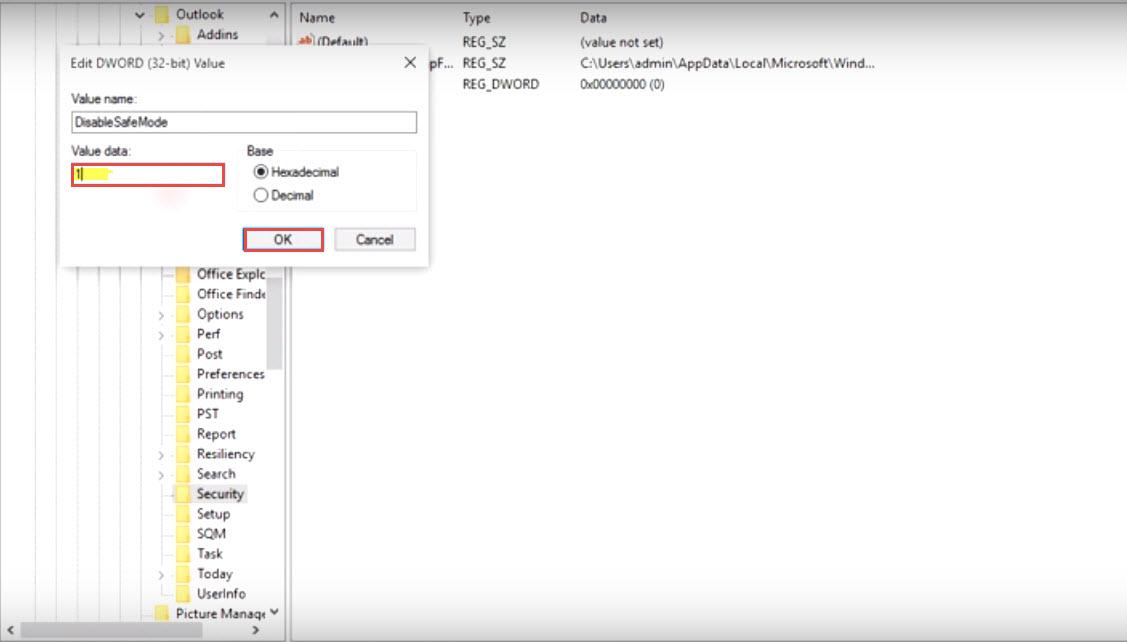
Schritt 11: Alles erledigt. Schließen Sie nun den Registrierungseditor und öffnen Sie Outlook. Sie können sehen, dass es jetzt im normalen Modus ausgeführt wird.